Windows Updateが勝手に実行されるのを防ぐソフト
Kill-Update
インストール不要
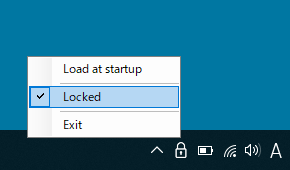
|
製作者:dlebansais 対応OS:Windows 10 ダウンロード |
Windows Updateを無効化した上で、無効化が勝手に解除されないように監視してくれるソフト。無効化しても勝手に再有効化されてしまうWindows Updateを10秒ごとに監視して、有効化されたのを検出すると自動的に無効化してくれます。大事な作業をしているときだけパソコンを再起動したくないので、Windows Update を一時的に無効化したい…なんてときに便利なソフトです。
Kill-Update について
「Kill-Update」は、Windows Update の勝手な実行を防止するためのシンプルなソフトです。Windows Updateはいったん無効化しても勝手に再有効化されてしまうことがありますが、本ソフトを起動しておくとWindows Updateを無効化した上で、勝手に再有効されたのを検出すると自動で無効化するよう10秒おきに監視し続けます。
知らない間にWindows Updateが勝手に実行されるのを防ぎたいときや、大事な作業をしていてパソコンを再起動させたくないときは、本ソフトを使ってみてはいかがでしょうか。監視の ON / OFF はタスクトレイアイコンからいつでも変更することができるので、Windows Updateを手軽にコントロールできるようになります。
知らない間にWindows Updateが勝手に実行されるのを防ぎたいときや、大事な作業をしていてパソコンを再起動させたくないときは、本ソフトを使ってみてはいかがでしょうか。監視の ON / OFF はタスクトレイアイコンからいつでも変更することができるので、Windows Updateを手軽にコントロールできるようになります。
使い方
基本的な使い方
- 本ソフト「Kill-Update」を起動します。
- アイコンを右クリックしてメニューを開き [ 管理者として実行 ] から起動してください。
- タスクトレイに「Kill-Update」のアイコンが表示されます。
- タスクトレイを右クリックしてメニューを開き [ Locked ] を選択します。
- [ Locked ] にチェックが入り、Windows Update が停止&無効化され、以降10秒おきに Windows Update の監視が行われるようになります(Windows Update 無効化が勝手に解除されたとき、自動で無効化してくれる仕組み)。
- [ Load at starup ] にもチェックを入れると、「Kill-Update」がスタートアップに登録され、Windows起動時に自動で起動するようになります。
- Windows Update の監視を止めるときは、タスクトレイアイコンを右クリックして [ Locked ] のチェックを外します。
Windows Update を有効化する
監視を停止するだけでは Windows Update が有効化されないので、もし Windows Update 再開が必要になったら下記のような手順を行ってください。ソフトウェア情報
| 提供元 | - dlebansais |
| 対応OS | - Windows 10 |
| バージョン | - 1.0.36(2018/08/08) |
| 記事の更新日 | - |

このソフトの最初のレビューを書いてみませんか?